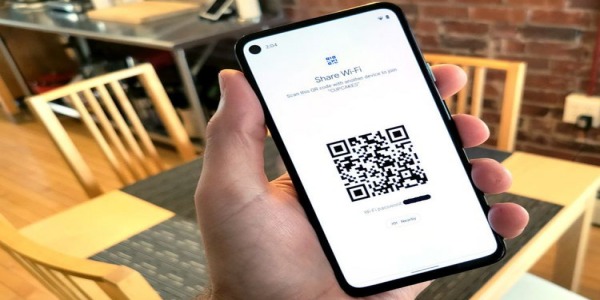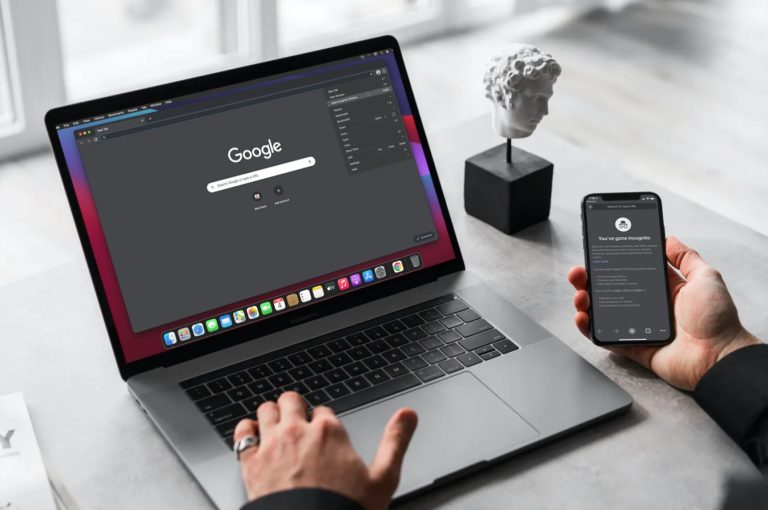Cara Menggunakan OTG di Oppo (Semua Tipe) dengan Benar
PindahLubang.com | Bagaimana cara menggunakan OTG di Oppo? Beberapa orang yang mempunyai smartphone Android mungkin pernah memanfaatkan OTG untuk hal-hal tertentu. Fitur ini sudah menjadi bawaan ponsel untuk memindai perangkat flashdisk via port USB.
Smartphone Oppo semua tipe kebanyakan sudah dilengkapi fitur tersebut. Meski begitu, kamu harus memiliki USB OTG untuk memanfaatkan layanan ini, lho. USB OTG biasanya dapat dibeli dan ditemukan di beberapa toko perangkat komputer dengan harga cukup terjangkau.
Bagi kamu yang masih bingung tentang penggunaannya, cara menggunakan OTG di Oppo akan dibahas melalui artikel ini. Selain itu, kamu pun dapat mengetahui penyebab perangkatnya sulit mendeteksi USB OTG. Kamu bisa memanfaatkannya untuk kebutuhan tertentu agar data apapun terbaca lebih mudah.
Daftar Isi
Pengertian OTG
OTG alias On-The-Go merupakan fitur hardware yang membuat smartphone mampu berperan sebagai host dan menyalurkan daya pada perangkat eksternal yang terhubung. Maka dari itu, kamu dapat menghubungkan perangkat USB ke ponsel dengan mudah.
Fungsinya tidak berbeda dengan kamu bisa menyambungkan keyboard, flashdisk, webcam dan lainnya ke laptop atau PC. Bahkan, fitur ini sekarang dapat dimanfaatkan untuk transfer data maupun file apa saja hanya dengan menghubungkan USB OTG ke smartphone Oppo, lho.
Fungsi OTG
Secara umum USB OTG mempunyai berbagai macam fungsi beragam, alias bukan hanya sarana penghubung untuk transfer data dan file saja. Beberapa fungsinya yang wajib kamu tahu di antaranya:
- Memindahkan dan menyalin file dari HP ke flashdisk maupun sebaliknya.
- Menyambungkan mouse dan keyboard untuk bisa mengetik sekaligus mengakses menu dari smartphone.
- Memakai Gamepad USB untuk main game online pada smartphone.
- Mencetak dokumen dengan menggunakan mesin printer.
- Mengirim foto langsung dari kamera DSLR yang mendukung perangkat smartphone.
Cara Cek OTG Oppo
Sebelum membahas cara menggunakan OTG di Oppo, alangkah baiknya kamu memastikan kalau smartphone yang digunakan sudah menunjang fitur tersebut. Maka dari itu, simak cara cek OTG Oppo di bawah ini:
- Download aplikasi USB OTG Checker melalui Google Play Store terlebih dulu.
- Klik Install.
- Jalankan dan buka aplikasinya.
- Jika muncul keterangan Android Compatible USB OTG, berarti HP Oppo sudah dapat menggunakan OTG.
Cara Menggunakan OTG di Oppo

Cara menggunakan OTG di Oppo A15, A37 dan tipe lainnya bisa dilakukan dengan mudah. Kamu bahkan tidak perlu mengunduh aplikasi ketiga untuk menjalankannya. Pengguna HP Oppo semua tipe cukup mengaktifkan fitur sambungan OTG pada setelan agar dapat berfungsi dengan baik.
Kami sudah menyiapkan panduannya supaya kamu bisa mengirim sampai menyimpan data dari flashdisk ke HP Oppo atau sebaliknya secara instan. Alhasil, kamu tidak perlu repot menghidupkan PC untuk transfer file yang diinginkan.
Langkah 1: Buka Pengaturan
Langkah awal, buka aplikasi Pengaturan atau Setting terlebih dulu. Kamu bisa masuk ke halamannya dengan mengetuk icon roda gerigi pada home screen smartphone masing-masing.
Langkah 2: Pilih Menu Pengaturan Lainnya
Pada halaman Pengaturan, geser ke bawah secara perlahan. Langkah selanjutnya adalah mengetuk opsi Pengaturan Lainnya atau Other Setting untuk masuk ke bagian berikutnya.
Langkah 3: Aktifkan Menu Enable OTG Connection
Langkah selanjutnya adalah mengaktifkan menu Enable OTG Connection atau Koneksi OTG. Opsi ini biasanya terdapat di bagian bawah, namun tergantung model atau tipe HP Oppo yang kamu gunakan.
Langkah 4: Hubungkan Flashdrive
Jika sambungan OTG sudah diaktifkan, langkah selanjutnya adalah menghubungkan flashdrive yang sudah mempunyai port microUSB, maupun memakai converter kabel OTG ke ponselmu.
Langkah 5: Buka Aplikasi File Manager
Berikutnya adalah memastikan kalau flashdrive sudah tersambung ke smartphone kamu. Jika terhubung, biasanya akan muncul notifikasi dan buka aplikasi File Manager untuk melihat datanya.
Langkah 6: Pilih Menu Semua File
Pada halaman utama File Manager, kamu harus mengetuk opsi Semua File atau All Files. Tujuannya agar kamu dapat melihat semua data yang tersimpan melalui sambungan flashdrive ke HP Oppo kamu.
Langkah 7: Cek File
Langkah akhir, yang harus kamu lakukan adalah menekan logo flashdrive jika sudah terlihat. Tujuannya agar kamu dapat melihat sekaligus mengecek semua file yang tersimpan di dalamnya.
Langkah 8: Kelola File
Cara mengunakan OTG di Oppo A15, A37 dan tipe lainnya yang terakhir adalah kelola file-file tersebut sesuai dengan kebutuhanmu. Kamu dapat memindahkan maupun menggandakannya dari smartphone ke flashdrive atau sebaliknya.
Menggunakan OTG di Oppo untuk Hubungkan Mouse USB
Kamu pun dapat memanfaatkan fitur OTG pada smartphone Oppo untuk menyambungkan mouse USB ke pada ponselmu, lho. Bagaimana caranya? Berikut langkah-langkah untuk menggunakan OTG di Oppo untuk sambungkan mouse USB, yakni:
- Pertama, sambungkan flashdisk ke HP Oppo dengan menggunakan kabel OTG.
- Hubungkan mouse wireless ke kabel OTG yang sudah tersambung ke HP Oppo.
- Kemudian, tunggu beberapa saat hingga muncul icon kursor mouse pada layar.
- Jika iconnya sudah muncul, gerakkan mouse dan klik atau geser halaman dari arah mana pun seperti saat menggunakan mouse pada laptop atau PC.
Menggunakan OTG di Oppo untuk Pindahkan Data
Kalau OTG sudah tersambung pada HP Oppo, kamu dapat memanfaatkannya untuk memindahkan data atau file ke flashdisk atau sebaliknya dengan mudah. Cara menggunakan OTG di Oppo untuk pindahkan data adalah sebagai berikut:
- Sambungkan kabel OTG ke microUSB pada HP Oppo kamu.
- Jika sudah dihubungkan, pasang flashdisk ke kabel OTG.
- Layar akan menampilkan notifikasi yang memberitahu bahwa flashdrive sudah terdeteksi.
- Buka aplikasi File Manager.
- Pilih menu Semua File atau All Files.
- Kemudian, masuk ke penyimpanan internal.
- Cari beberapa file yang akan dipindahkan atau disalin.
- Pilih menu Potong/Salin.
- Ketuk folder flashdisk sebagai lokasi penyimpanannya.
- Klik Tempel atau Paste.
- Terakhir, tunggu beberapa saat sampai semua file tersebut sudah berhasil dipindahkan.
Mengapa OTG Tidak Terbaca di Oppo?
Kalau OTG tidak terbaca alias tidak terdeteksi di HP Oppo, kemungkinan besar perangkat smartphone tidak menunjang atau OTG yang dibeli salah. HP Oppo terbaru sudah memakai versi USB Type-C 3.0 ke atas, sedangkan kamu tidak boleh menggunakan versi di bawahnya.
Walaupun sama-sama Type-C, tapi tetap saja tidak akan berfungsi dengan baik. Kamu dapat mengatasi masalah ini dengan menggunakan OTG 2 in 1 yang menunjang kedua versi USB, bahkan multifungsi supaya bisa membaca perangkatnya.
Demikian panduan lengkap tentang cara menggunakan OTG di Oppo untuk transfer file maupun mengoperasikan mouse wireless. Kalau OTG tidak terbaca, ketahui penyebabnya lewat pembahasan di atas untuk segera mengatasi masalahnya dengan cepat. Selamat mencoba dan semoga membantu!